首先啟動frontpage xp,依次點擊“文件”菜單中的“新建→網頁或站點”命令,隨后在程序的右側彈出一個“新建網頁或站點”任務欄,單擊其中的“web站點模板”命令,打開“web站點模板”對話框(圖1),選中其中的“導入站點向導”模板,在右側的“指定新站點位置”輸入欲導入站點的目標文件夾。單擊“確定”按鈕打開一個“站點導入向導-選擇源”對話框。
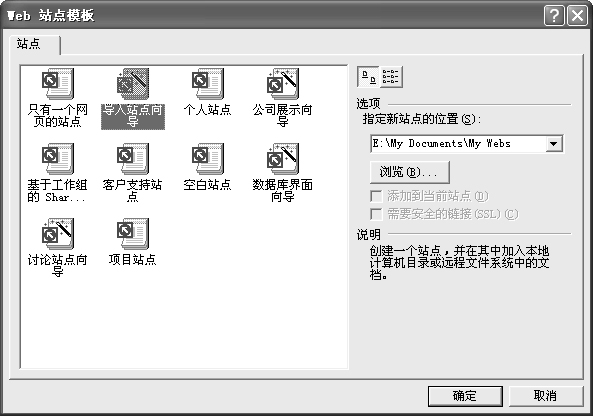
在“您想從何處導入?”項中提供了“本地計算機或網絡上源文件所在的目錄”或者“全球廣域網站點”兩個單選項,我們下載的是網絡中的站點內容,因此需要選擇“全球廣域網站點”。在下面的“位置”文本框中輸入我們需要的網站即可。單擊“下一步”按鈕進入“站點導入向導—選擇下載量”對話框(圖2)。
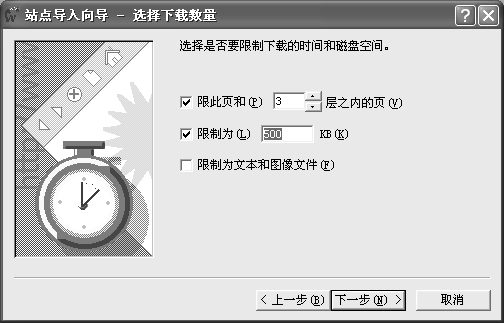
勾選“限此頁和xx層之內的頁”復選項,并輸入需要導入層次的數目。這個參數限制frontpage自動下載的范圍,建議大家把搜索的層數限制在3層以內,因為網頁的連接通常都比較多,如果下載的層數太多,就會造成過多的無效下載,反而浪費了帶寬和資源。當然,如果不計較通信費用,可以試試多搜索幾層。設置后勾選下面的“限此為xxkb”復選項,并輸入導入文件需占用的硬盤空間。這個參數我們可以根據自己的需要進行設置,單位是kb。如果你只想導入文本和圖像文件,而不包含任何組件、java小程序和相關文件,則勾選“限制于文本和圖像文件”復選框即可。
以上設置后單擊“下一步”按鈕進入“完成”對話框,程序提示我們下載網站設置成功。單擊“完成”按鈕,程序開始鏈接到該網站來進行下載。在下載過程中我們可以通過frontpage界面中的“文件夾列表”窗口查看下載的文件和文件夾。下載完成后我們就可以用瀏覽該網站中的文件了。當然我們也可以用frontpage對該網站進行編輯。
怎么樣?frontpage的這個功能是不是挺實用的?你是不是也發現了一些喜歡的站點,不妨下載一個試試吧!
新聞熱點
疑難解答